- ポモドーロテクニックに使えるタイマーを探している。
- アプリ・Webツール・物理タイマーなど、いろいろなタイプがあるみたいだけど、どれが自分に合っているかよくわからない・・・。
- おすすめのポモドーロタイマーや、具体的な選び方のコツを教えて!
こういった悩みをお持ちの方のために、10年以上ポモドーロテクニックを愛用している管理人がおすすめのポモドーロタイマーを紹介します。
あなたはいま、どんなポモドーロタイマーを使っていますか?
テキトーにダウンロードしたアプリを使っていて、なんとなく上手く使いこなせていない気がする人は、タイマー選びを間違っている可能性があります。
ポモドーロタイマーは、スマホアプリ以外にもWebブラウザで使えるものや、動画、物理タイマーなど、さまざまな種類があります。
自分の作業スタイルや性格に合ったタイマーを選ばないと、せっかくのポモドーロテクニックのメリットを生かすことができません。
そこで今回は、これまでさまざまなタイマーを試してきた僕が、特におすすめなポモドーロタイマーをまとめて紹介。
タイプ別の選び方も解説していますので、この記事を読めばきっとあなたにぴったり合ったタイマーが見つかるはず。ぜひ最後までご覧ください。
お得なクーポンキャンペーン実施中!
今なら230以上の有名アプリが10ドル未満で使い放題な『Setapp(セットアップ)』がおすすめ。クーポンコード「LIFELIKEWRITER」入力で、無料トライアルが30日間も延長できちゃいます!
» Macアプリのサブスク【Setapp】はこちら(クーポン適用済み)
スポンサーリンク
おすすめのポモドーロタイマー11選
Focus To-Do(iPhone/Android/Mac/Windows/Apple Watch/Chrome)
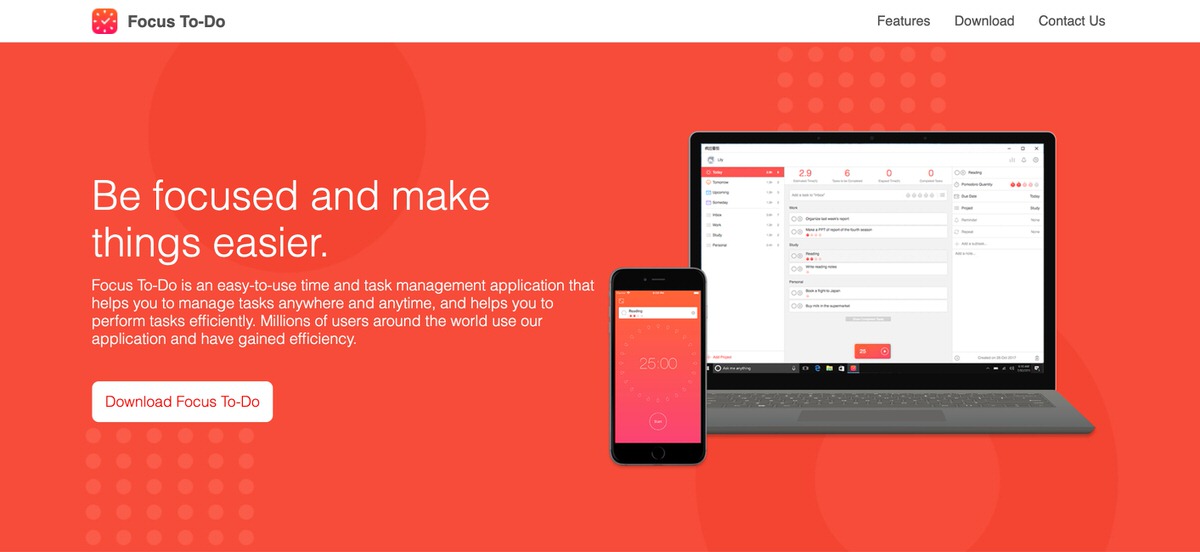
管理人が現在使っているポモドーロタイマーはこちら。
- 細かなプロジェクトやタスクが設定可能
- 繰り返しスケジュールでルーティン化もできる
- タスク開始時間になったらリマインダーでお知らせ
- 音とバイブでアラーム通知
- ポモドーロ時間を「25分/5分」以外に設定できる
- 履歴レポートが見られる
などなど、おおよそ必要な機能がほぼすべて揃っているので、アプリはこれを選んでおけばまず間違いありません。
有料版ではタスクの設定数が無制限になったり、複数端末で同期ができたり、レポートが詳細になったりしますが、無料版でも充分に使えますよ。
Focus To-Do(iPhone/Android/Mac/Windows/Chrome)
Be Focused(iPhone/Mac/Apple Watch)
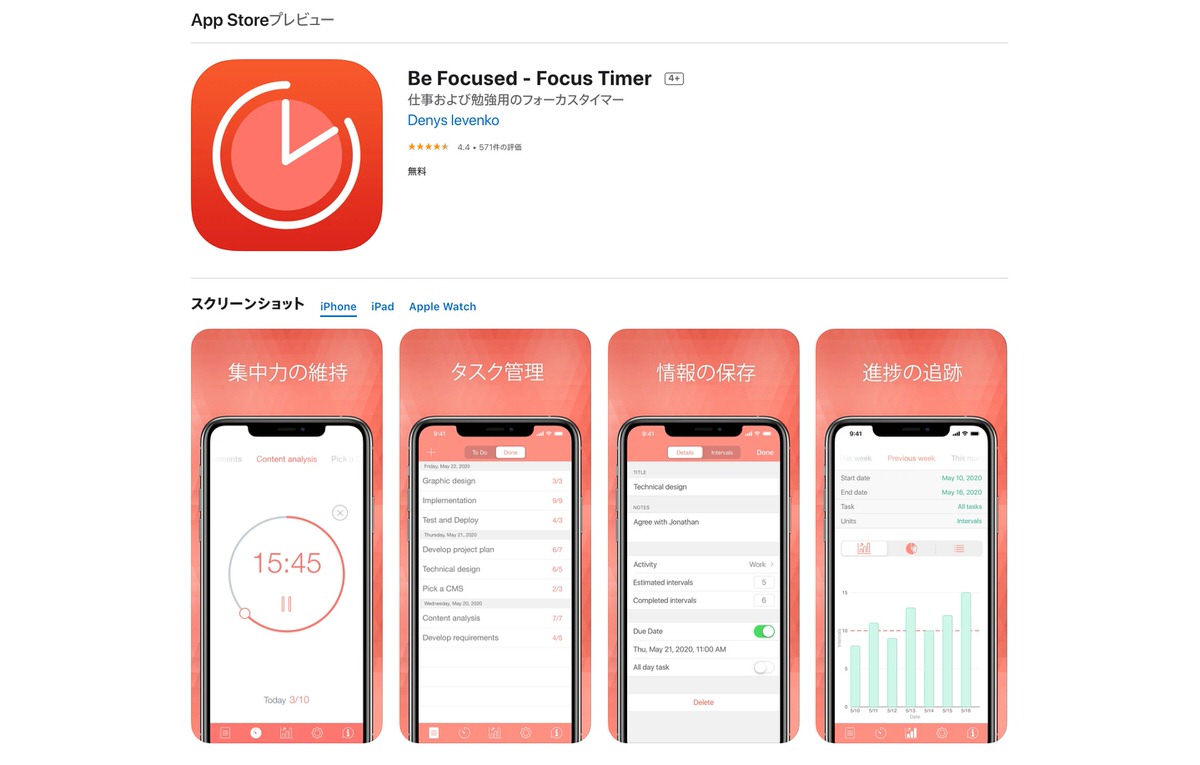
Apple製品(Mac・iPhone・Apple Watch)のユーザーなら、こちらのアプリもおすすめ。
-
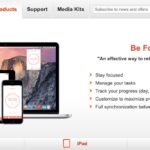
-
Be Focusedのレビュー&使い方解説【効率厨におすすめ】
続きを見る
個人的にデザインはこっちのほうが好みかな。
Focus To-Doと同様、Be Focusedも複数端末の同期や広告削除は有料版に切り替える必要がありますが、こちらはSetappというサブスクサービスに対応しているので、ユーザーなら実質タダで使えますよ。
-
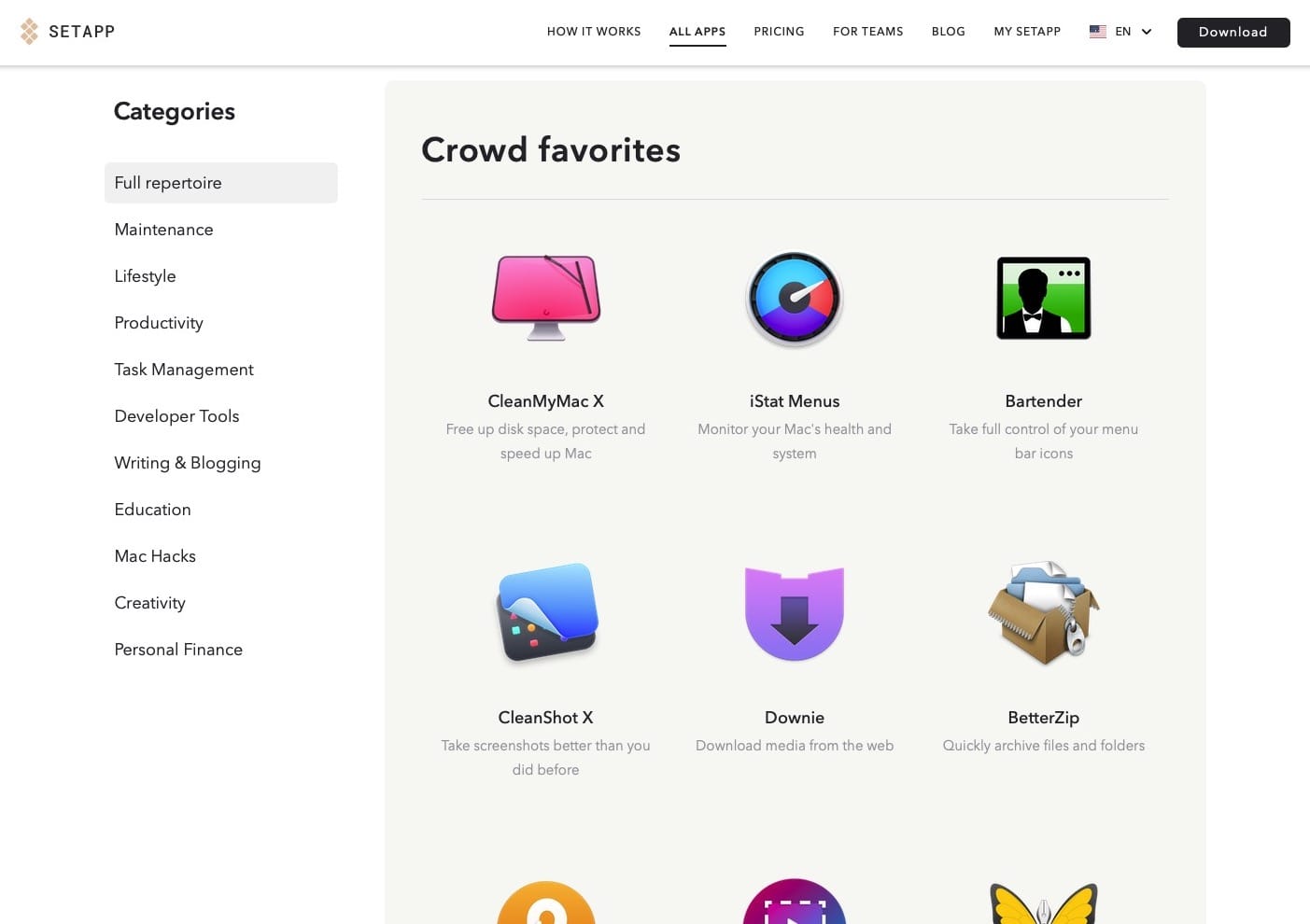
-
【お得すぎる】Setappで使うべきおすすめMacアプリ10選(レビューあり)
続きを見る
Tomighty(Mac/Windows/Chrome)
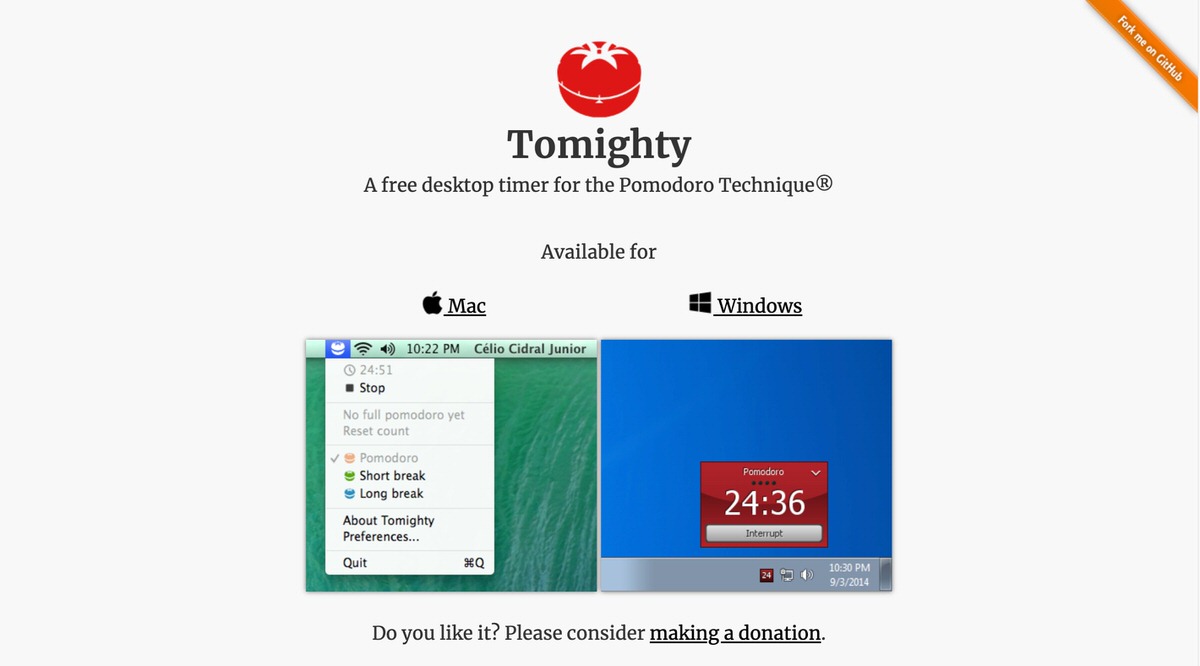
パソコンで使えるシンプルなポモドーロタイマーを探しているならこちらがおすすめ。
細かな設定(※時間変更は可能)やToDoツール的な使い方はできませんが、タスクバーをクリックするだけですぐに使える手軽さは魅力的です。
機能が多すぎると萎えてしまう方にぴったりですね。
Pomodoro Tracker(Web)
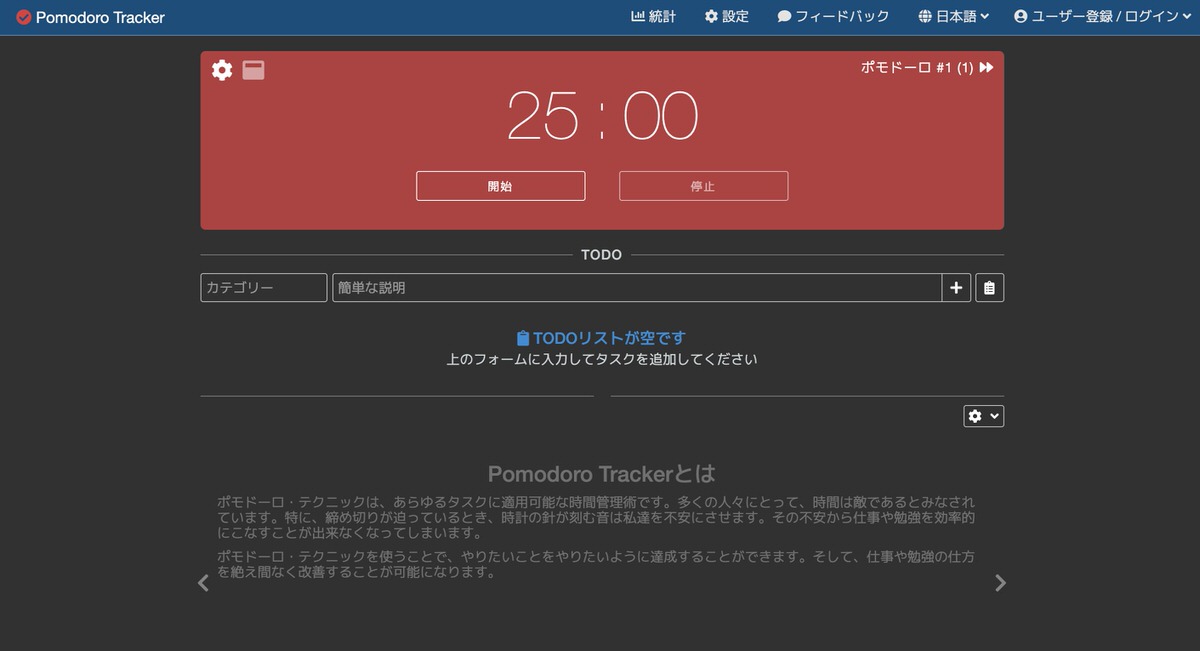
こちらはブラウザで利用できるWebアプリ。
似たサイトは他にもいくつかありますが、ここはToDoリストの作成までできてしまうのがポイント。
設定項目もなかなか豊富なので、とりあえずいますぐポモドーロテクニックを試してみたい方はこちらから始めてみては?
マリナラ(Chrome)
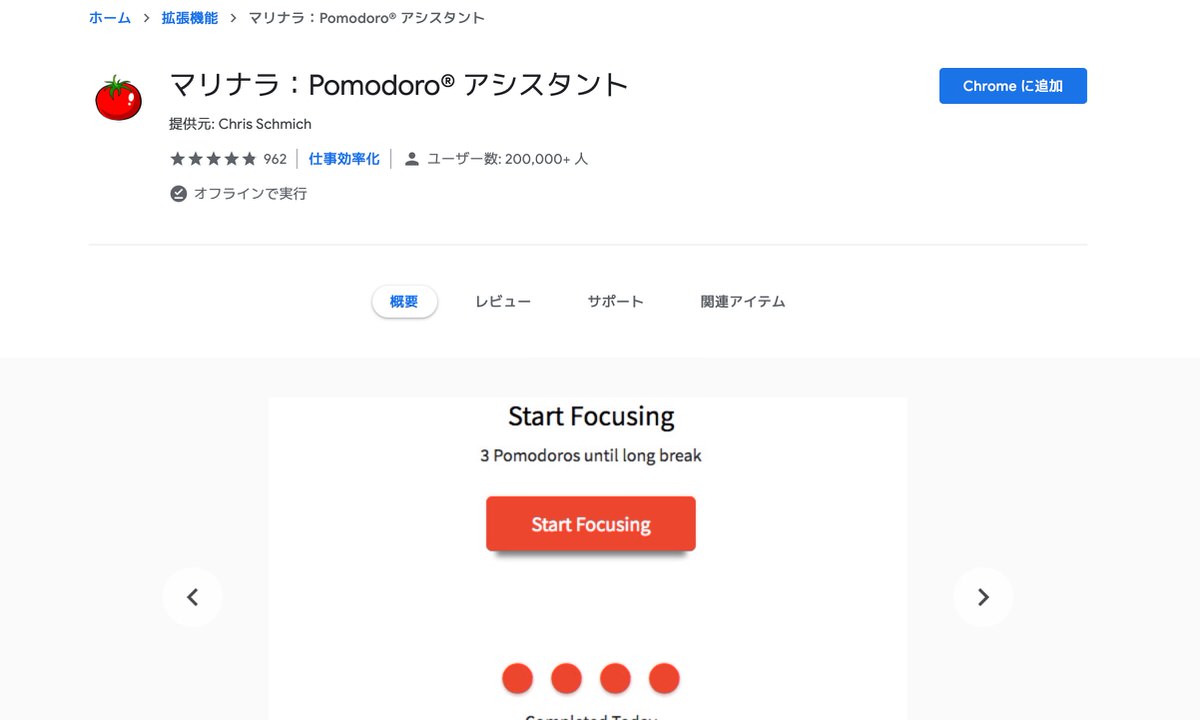
Chomeブラウザを使っている方は、こちらの拡張機能もおすすめ。
他のアプリを使っているときでも、しっかりと画面に通知ウィンドウが表示されるので、うっかり見逃してしまうこともありません。
アイコンにしっかり時間が表示されるのも高ポイントですね。
Strict Workflow(Chrome)
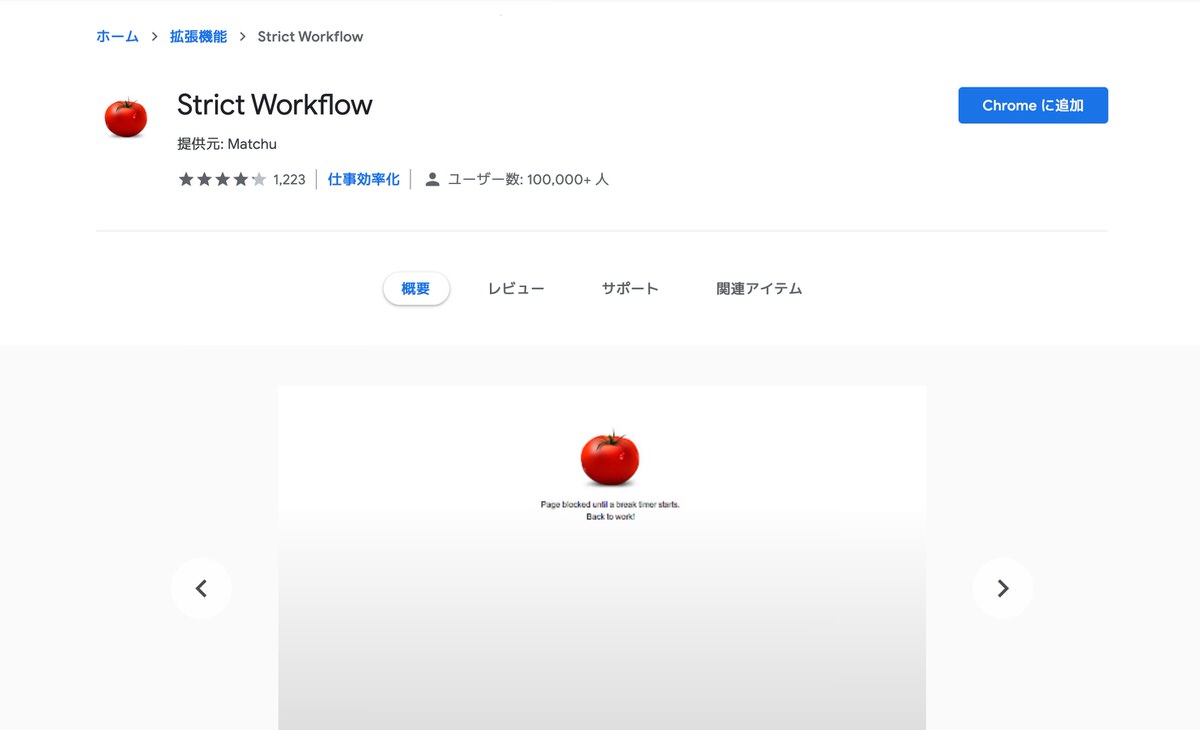
こちらもChrome拡張。
非常にミニマルなつくりなので、余計な機能は不要というストイックな方におすすめです。
ブラウザ拡張らしく、URLをリスト登録しておくと開こうとしたときにブロック通知が表示されるというのも面白い機能ですね。
25 minitute timer / Pastel Color Wheel(YouTube)
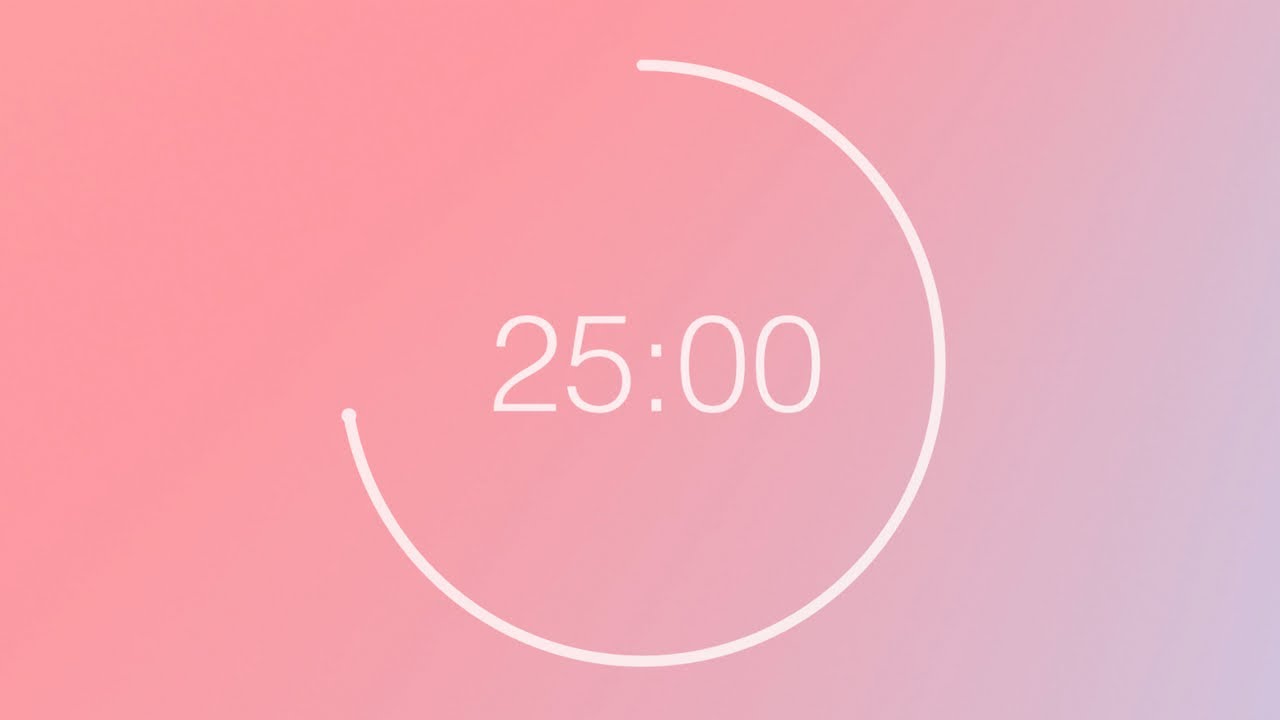
こちらはYouTubeで配信されている動画です。
2時間、ただひたすらにタイマーが表示されるだけ。徐々に色が変わっていく背景でなんとなく時間経過が感じられるので、スマホやタブレットで全画面表示させておくといいかも。
こういったタイマー動画はいろいろバリエーションがあるので、お気に入りを探してブックマークしておくのがおすすめですよ。
25 minute timer - Pomodoro Technique - 4 x 25 min - Study Timer / Pastel Color Wheel - YouTube
TickTime(Amazon)
ここからはAmazonで買える物理タイマーを紹介。
最も高機能なのがこちら。六角柱の面それぞれに異なる時間が設定でき、上にするとカウントダウンタイマーが作動する仕組みです。
消音モードにもできるので、外出先や図書館などでも使えますね。
TIME TIMER(Amazon)
まるでアプリのような見やすい表示が特徴的な物理タイマー。
使い方は中央のダイヤルをまわして時間を設定するだけ。徐々に減っていく赤いバーによって残り時間が一目瞭然というわけです。
こちらもアラーム音のON/OFFが可能です。
dretec ダブルタイマー(Amazon)
最初にポモドーロテクニックをはじめたとき、まだ使いやすい専用アプリなどがなかったので、僕はドリテックのデジタルタイマーを使っていました。
こちらの最新モデルは、時間が2つ設定可能なので「25分/5分」と使い分けられるのが非常に便利。
キッチンタイマーとしても使いやすいので、ひとつ持っておくと何かと重宝しますよ。
Rfvtgb カウントダウンタイマー(Amazon)
ポモドーロといえば、やっぱりこちらのタイプを紹介しないわけにはいきませんよね。
考案者のフランチェスコ・シリロ氏がトマト型のタイマーを使っていたことから、「ポモドーロ(イタリア語のトマト)」と名付けられたのは有名な話。
偉大な創始者にあやかって、こちらからはじめてみるのもいいかも?
【タイプ別】ポモドーロタイマーの選び方

こういった疑問をお持ちの方のために、作業スタイルや性格に合わせたポモドーロタイマーの選び方を紹介します。
ToDoリストとしても使いたい方:アプリ
僕は毎日行うルーティンはFocus To-Doにタスクとして登録して、時間が来たら自動的に開始するようにしています。
ToDoリストを作成するときは、単にやることを羅列するだけでなく、それぞれの作業時間を見積もって後から見直すことが大切です。
こういった一石二鳥の活用テクニックは、やっぱりスマホやパソコンのアプリが便利ですね。
スマホの誘惑に勝てない方:Web
そんな方は、ブラウザで使えるWebアプリやChrome拡張のポモドーロタイマーを使って、スマホは作業スペースから隔離しておきましょう。
同じタイマーつながりで『タイムロッキングコンテナ』なども便利ですよ。
ネットの誘惑全般に勝てない方:物理タイマー
こういった方は、専用の物理タイマーにポモドーロ管理を任せて、ブラウザも閉じてしまいましょう。
誘惑は徹底的に断つ。
生産性アップには、これが何よりも大切ですからね。
まとめ

今回は、おすすめのポモドーロタイマーについて解説しました。
そんな方は、別のタイマーを試してみるのもアリですよ。






